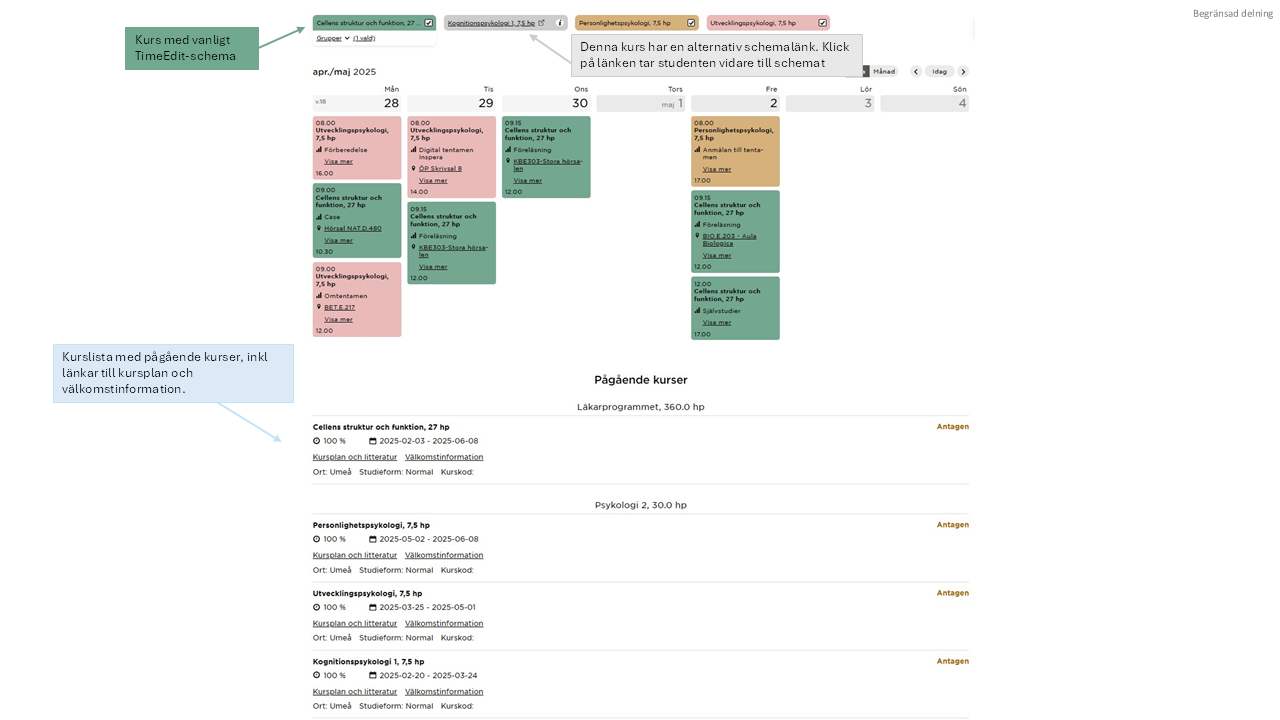Hantera schema på nya studentwebben
Scheman på umu.se visas för studenter som loggar in på studentwebben, eller för vem som helst som söker efter ett schema i listan ”Hitta ditt schema”.
Så här visas scheman på studentwebben för en inloggad student:
För att kunna hantera scheman på studentwebben måste du ha behörighet som välkomstbrevsredaktör eller webbredaktör i nya studentwebben i Episerver/Optimizely.
På studentwebben är det möjligt att visa schema på två sätt:
- Schemat hämtas automatiskt från TimeEdit.
- En redaktör publicerar en länk till antingen ett dokument eller en webbsida, så kallat alternativt schema.
Schema från TimeEdit
Schema från TimeEdit
Bokningar i TimeEdit som är knutna till ett aktivt kurstillfälle och har statusen bekräftad i TimeEdit, visas automatiskt som ett schema på studentwebben. Ta gärna för vana att arbeta med status i TimeEdit för att på så sätt välja när ett schema ska visas och inte. Studentwebben visar bara scheman på som har bokningsstatus ”bekräftad” i TimeEdit. Du hittar mer information om statusar i TimeEdit här och om att massändra statusar i TimeEdit här.
Om du ändå av någon anledning inte vill att schemat ska synas behöver du aktivt blockera TimeEdit-schemat på studentwebben. Det kan du göra per kurstillfälle eller för institutionens alla kurstillfällen inom en hel termin. Det kommer då inte att synas för inloggade studenter eller vara sökbart på umu.se. Kom dock ihåg att:
- Ett översiktligt schema med tidsangivelse för undervisning och examination de första fyra veckorna av kursen ska finnas tillgängligt minst fyra veckor innan kursstart. För fortsatta delar av kursen ska schema om fyra veckors intervaller finnas tillgängliga fyra veckor innan intervallets start.
- Schemat för de fyra första veckorna av en kurs ska vara tillgängligt på webben utan inloggning.
- Läs mer i Regler för studieadministration på grund- och avancerad nivå
Du blockerar scheman på sidan ”Hantera schema” (kräver VPN eller att du sitter på campus).
- Logga in och välj din institution i listan.
- Leta fram det kurstillfälle du vill blockera och bocka för rutan (markerat med grönt i bilden).
- Du kan också välja att dölja kurstillfällen för hela terminer (markerat med blått i bilden).
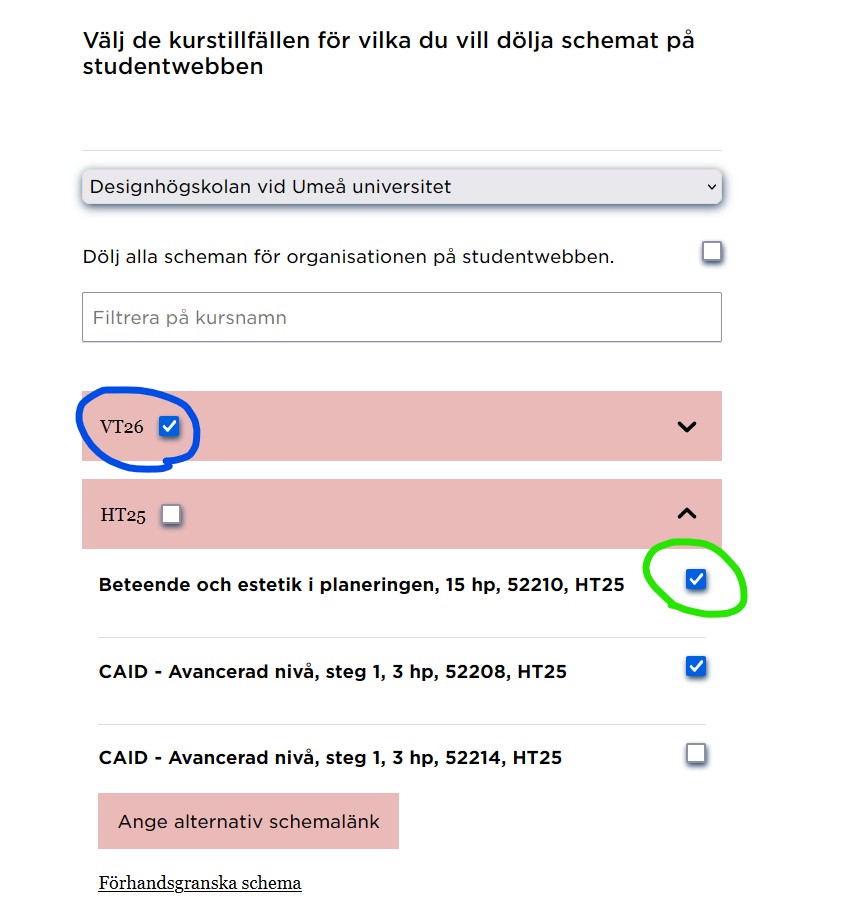
Publicera alternativt schema
Publicera alternativt schema
Du publicerar ett alternativt schema på sidan ”Hantera schema” (kräver VPN eller att du sitter på campus).
- Logga in och välj din institution i listan.
- Leta fram det kurstillfälle du vill lägga till schemat på.
- Klicka på rutan Ange alternativ schemalänk, klistra in en länk till ditt schema och klicka Spara.
Länken kan vara till ett dokument (en tillgänglig pdf som laddas upp till institutionens studentmapp i Optimizely/Episerver – vilket kräver behörighet som webbredaktör) eller till en webbsida. Du kan ändra eller ta bort länken som du vill.
Där du har bockat för rutan för att blockera TimeEdit-schemat, inaktiveras knappen för alternativt schema. Dessa tillfällen kommer inte ha något schema på umu.se/student.
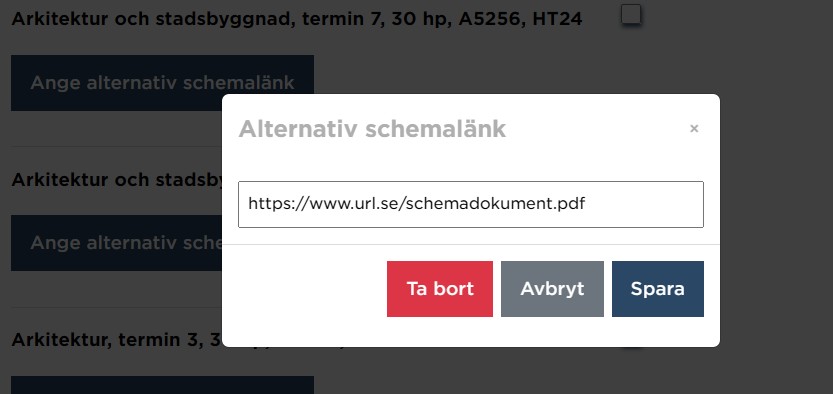
Vad är poängen med att ange en alternativ schemalänk?
Tanken är att studenten ska kunna hitta alla scheman på samma ställe, även de som ännu inte ligger i TimeEdit. Länken dyker upp i schemamodulen på studentwebbens startsida, se exempelbild längre upp i denna artikel (klicka för att se en större bild).
Funktionen med alternativ schemalänk är även kopplad till välkomstbreven, så att välkomstbreven både kan hämta schema från TimeEdit eller plocka upp och visa en alternativ schemalänk.
Detalj att tänka på: om ett välkomstbrev skapas på både svenska och engelska för ett och samma kurstillfälle, så kommer samma alternativa schemalänk att visas för båda. Då kan det vara bra att ha både engelska och svenska i samma schema.